快速解决任务管理器映像路径显示问题
来源:www.uzhuangji.cn 发布时间:2014-10-23 16:30
电脑用户们都知道,任务管理器通常被用来查看正在运行的程序以及查看程序所占用的内存情况,但是当用户需要查看正在运行程序的映像路径的时候,该如何让任务管理器显示映像路径呢?下面就一起来看看快速解决任务管理器映像路径显示问题。
1.登录系统桌面在任务栏上右键。选择“任务管理器(K)”打开任务管理器。如下图所示
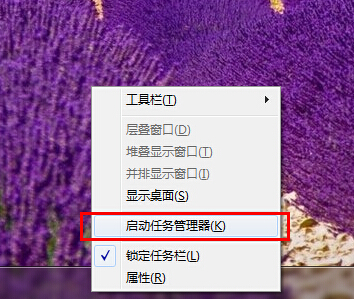
2.点击“查看(V)”打开“选择列(S)…”进入下一步操作。如下图所示
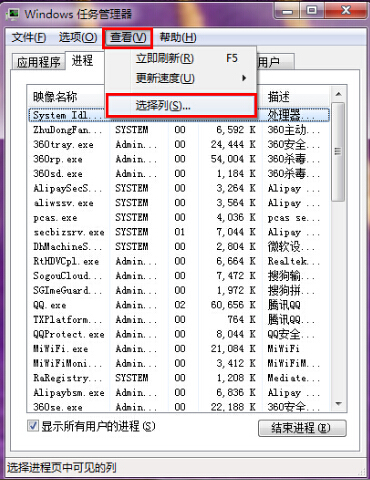
3.拖动滚动条,找到“映像路径名称”点击勾选。如下图所示
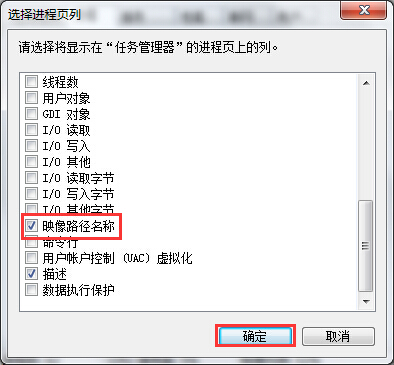
4.完成上述步骤之后,切换到“进程”项,我们可以清楚的看到运行程序的映像路径。如下图所示
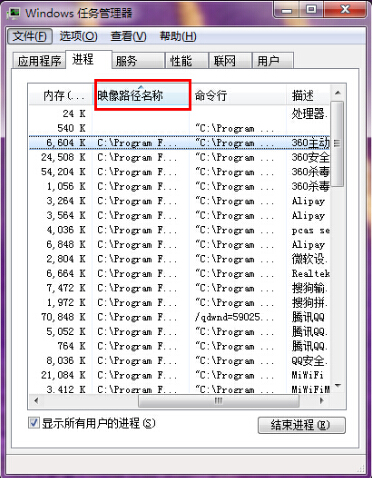
以上就是快速解决任务管理器映像路径显示问题,有遇到此类情况想要让任务管理器显示映像路径的用户可以尝试以上的方法操作看看,希望以上的方法可以给大家带来更多的帮助。
推荐阅读
"电脑TPM是什么意思"
- win11系统怎么安装 win11系统安装方法介绍 2021-07-30
- win11升级怎么绕过TPM win11 TPM开启 2021-07-30
- win7系统运行慢怎么办 系统运行慢解决教程分享 2021-07-30
- win7系统宽带连接错误代码651怎么办 系统宽带连接错误代码651解决教程分享 2021-07-28
win7系统怎么查看系统资源占用情况 查看系统资源占用情况教程分享
- win7系统怎么更换鼠标指针 系统更换鼠标指针教程分享 2021-07-26
- win7系统怎么修改任务栏预览窗口 系统修改任务栏预览窗口操作教程分享 2021-07-26
- win7系统运行速度慢怎么办 系统运行速度慢解决教程分享 2021-03-17
- win7系统怎么清理任务栏图标 系统清理任务栏图标教程分享 2021-03-17
u装机下载
更多-
 u装机怎样一键制作u盘启动盘
u装机怎样一键制作u盘启动盘软件大小:358 MB
-
 u装机超级u盘启动制作工具UEFI版7.3下载
u装机超级u盘启动制作工具UEFI版7.3下载软件大小:490 MB
-
 u装机一键u盘装ghost XP系统详细图文教程
u装机一键u盘装ghost XP系统详细图文教程软件大小:358 MB
-
 u装机装机工具在线安装工具下载
u装机装机工具在线安装工具下载软件大小:3.03 MB










